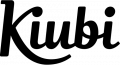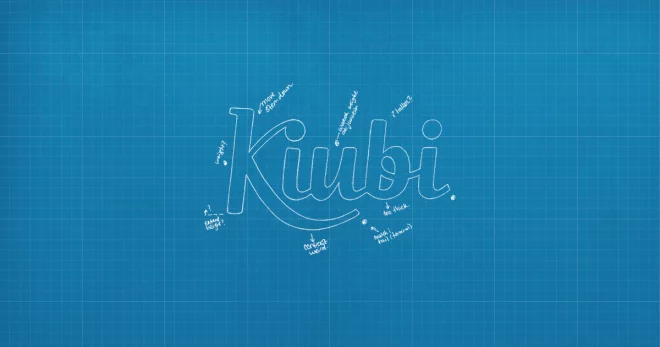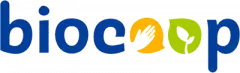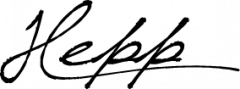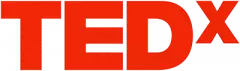Le Blog des Kiubistes
L'atelier
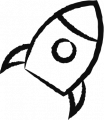
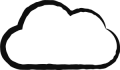
Ils ont déjà travaillé avec Kiubi



Grâce à Kiubi et à l'accompagnement de notre agence web, nous avons pu développer notre présence en ligne de manière significative


Kiubi est fiable et sans dysfonctionnement, ce qui nous permet de nous concentrer sur le développement de l’entreprise plutôt que sur les aspects techniques.


Avec l'accompagnement de notre agence web, Kiubi nous permet de faire évoluer en permanence notre site, selon nos objectifs.


Avec Kiubi, l'actualisation et les modifications sont aisées, tout en conservant un site professionnel et de qualité.
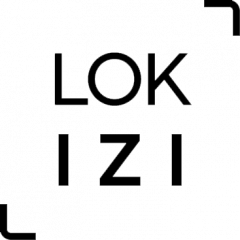

Kiubi est un outil simple à prendre en main, facile d’usage. Il est très efficace sur le SEO et permet de bien valoriser les contenus.


Kiubi est un outil très plaisant à utiliser et particulièrement fiable.


Le CMS est simple d’utilisation et ergonomique, alors même si nous ne l’utilisons pas quotidiennement.
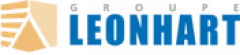

Kiubi nous permet sur une seule et même plateforme de gérer nos trois sites simplement et rapidement, de manière autonome.


Kiubi nous a permis de disposer d'une direction artistique soignée et une sécurité aux normes, sans aucun problème technique ni défaillance.


Idéale pour débuter dans le e-commerce, Kiubi reste suffisamment puissant et personnalisable pour accompagner la croissance de notre site.


Son aspect moderne, son organisation intuitive et les bons résultats obtenus ont dépassé nos attentes. Grâce à Kiubi, nous avons pu améliorer notre visibilité en ligne.


Kiubi un outil à la fois simple et efficace qui permet une fluidité dans les processus de mise à jour. Il n'y a aucun frein à l’utilisation.


Le CMS Kiubi est simple, adapté aux personnes qui n’utilisent pas forcément des outils informatiques
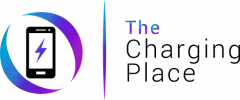

Pour toute l'équipe, l'expérience est bonne et très fluide, personne ne se plaint de l'outil. C'est très facile et intuitif.